Ich glaube nicht, ändern Sie die DPI-Skalierung auf Geräten arbeite ich mit normal, aber wenn Sie tun, Sie haben vielleicht bemerkt, dass die Funktion irgendwie machen Schriftarten verschwommen in einigen teilen des Windows-10-Betriebssystem.
Dies sollte eine überraschung für Benutzer, die lief Windows 8 zuvor als dies nicht der Fall war, in das Betriebssystem.
Das Problem scheint zu sein, sichtbar vor allem in klassischen Programmen und Menüs, zum Beispiel in der klassischen Systemsteuerung und nicht so viel oder überhaupt beim ausführen von apps auf Windows 10.
Werfen Sie einen Blick auf die folgende Abbildung, die highlights der verschwommenen Schriften Problem in Windows 10 auf einem system angeschlossen, um einen 1920×1080 monitor und DPI eingestellt auf 125%.
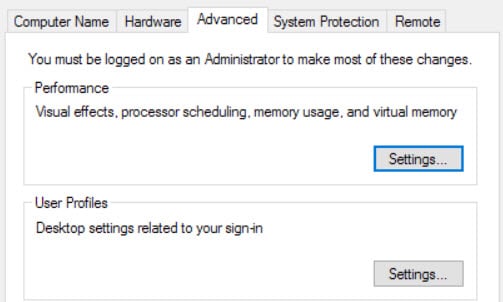
Es ist unklar, warum dieser passiert ist in Windows 10 aber nicht in Windows 8.1. Während Sie könnten, gehen Sie vor und ändern Sie die DPI-Einstellung von Windows 10 wieder auf 100% um das Problem zu beheben, ist es möglicherweise nicht immer eine option, vor allem, wenn Sie die größeren DPI.
Sie können auch Programme ausführen, die in Windows 8.x-Kompatibilitätsmodus, um das Problem zu beheben, aber wenn Sie das Thema in mehreren Anwendungen, es kann nicht sein, eine option als gut, da müssen Sie so konfigurieren, dass Sie alle für die Ausführung im Kompatibilitätsmodus. Plus, Sie möglicherweise nicht in der Lage, dies zu tun für einige system-Programme.
Geben Sie Windows 10 DPI Beheben, ein kostenloses Programm, wurde speziell für diesen Fall. Das Programm wechselt von der Verwendung von Windows 10 die Skalierung Methode für die DPI bei Windows 8 statt.
Sobald Sie es ausführen, werden Sie feststellen, dass die verschwommene Schrift-Problem wurde behoben in Windows 10.

Läuft DPI Fix
Nur das Programm ausführen, nachdem Sie heruntergeladen haben es von der oben verlinkten Website. Die Schnittstelle zeigt die zwei Skalierungsoptionen zur Verfügung gestellt von:
- Verwenden Sie Windows 10 standardmäßig die DPI-Skalierung.
- Verwenden Sie Windows 8.1 DPI scaling.

Die erste option ist standardmäßig ausgewählt. Wechseln Sie einfach auf Windows 8.1 die option “Skalierung” statt und setzen Sie die DPI-Skalierung nach Ihren Bedürfnissen.
Ein Klick auf “übernehmen” erinnert Sie daran, dass Sie brauchen, um den PC neu starten, bevor die änderungen wirksam werden. Einmal neu gestartet haben, sollten Sie bemerkt, dass die verschwommene Schriftarten Problem wurde behoben, das Betriebssystem.
Vorsichtsmaßnahmen
Windows 10 DPI Fix starten muss, um mit der Windows-10-Betriebssystem für die Korrektur der Arbeit dauerhaft. Das Programm wird nicht im hintergrund ausgeführt, während der ganzen Sitzung aber als es beendet automatisch, sobald es gemacht hat, die erforderlichen änderungen, um das system auf “start”.
Sie können auch feststellen, dass einige Flash-Objekte anzeigen zu klein in der Microsoft Edge-aber das scheint nur ein Problem im browser und nicht in anderen (auch Internet Explorer). (über Techniqued)